في وقت سابق ، كان الحصول على بطاقة ائتمان واحدة من خلال عمليات محمومة مختلفة واهتمام كبير بالبطاقة سنويًا. لذلك اعتاد فقط عدد محدود من الناس على حملها. ولكن في الوقت الحاضر ، ارتفعت المنافسة وتقدم العديد من الشركات العديد من بطاقات الائتمان مع فائدة أقل للدفع ، لذلك هناك بطاقتا ائتمان على الأقل لكل شخص في المتوسط. عندما تستخدم بطاقة ائتمان أثناء شراء شيء ما عبر الإنترنت ، من الصعب تذكر رقم بطاقة الائتمان لجميع البطاقات. ولكن إذا قمت بحفظ رقم بطاقة الائتمان لأول مرة ، فيمكنك الحصول على أرقام بطاقة الائتمان من الأرقام المحفوظة في google chrome بدلاً من الاحتفاظ بالبطاقة في متناول اليد. في هذا المنشور ، سنوضح لك كيف يمكنك الحصول على أرقام بطاقات الائتمان المحفوظة في google chrome.
كيفية الحصول على أرقام بطاقات الائتمان المحفوظة في Google Chrome
الخطوة 1: انقر فوق ثلاث نقاط رأسية (رمز Kebab) في الزاوية اليمنى العليا من نافذة google chrome.
الخطوة 2: ثم اختر إعدادات الخيار من القائمة كما هو موضح في الصورة أدناه.

الخطوة 3: ثم انقر فوق الملء التلقائي الخيار من القائمة المعروضة على الجانب الأيسر من نافذة الإعدادات.
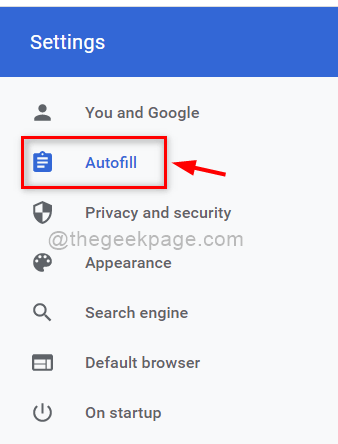
الخطوة 4: على الجانب الأيمن بعد النقر فوق الملء التلقائي ، حدد طرق الدفع كما هو موضح في الصورة أدناه.
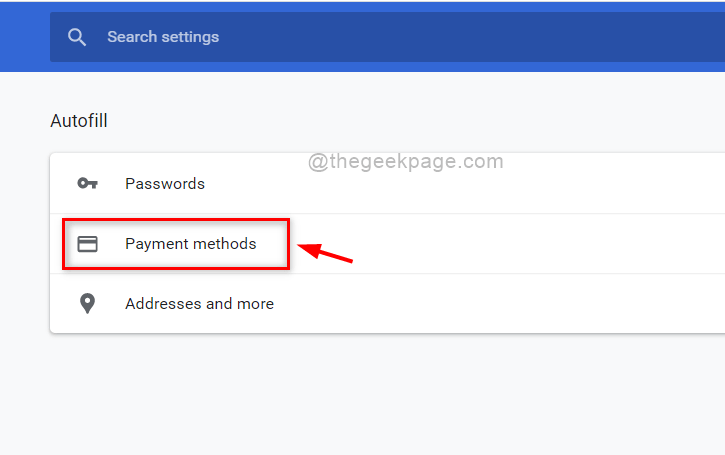
الخطوة 5: في صفحة طرق الدفع ، انقر فوق ثلاث نقاط عمودية (رمز الكباب) أمام بطاقة الائتمان المحفوظة للتحقق من التفاصيل.
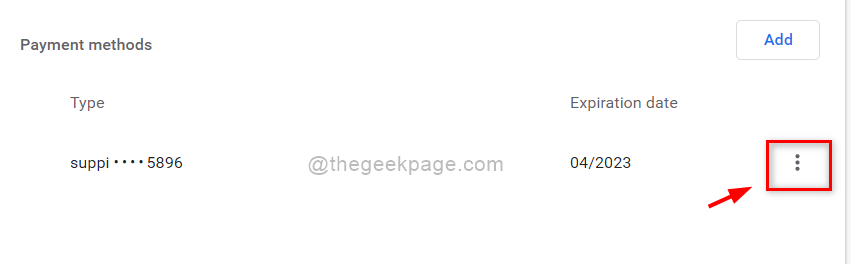
الخطوة 6: ثم انقر فوق تعديل من القائمة كما هو موضح أدناه.
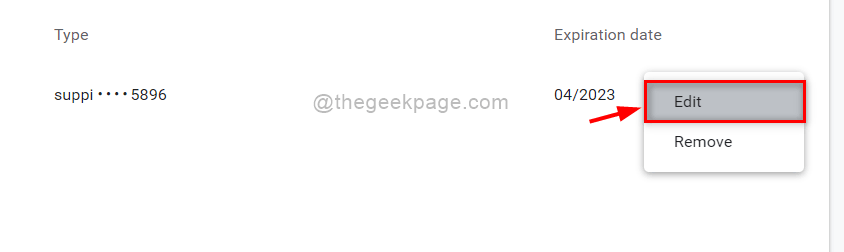
الخطوة 7: في نافذة تحرير البطاقة المنبثقة ، يمكنك رؤية ملف رقم البطاقة المحفوظة على نظامك وجميع التفاصيل الأخرى للبطاقة مثل الاسم وتاريخ انتهاء الصلاحية أيضًا.
الخطوة 8: ثم انقر فوق يلغي زر لإغلاق نافذة تحرير البطاقة كما هو موضح أدناه.
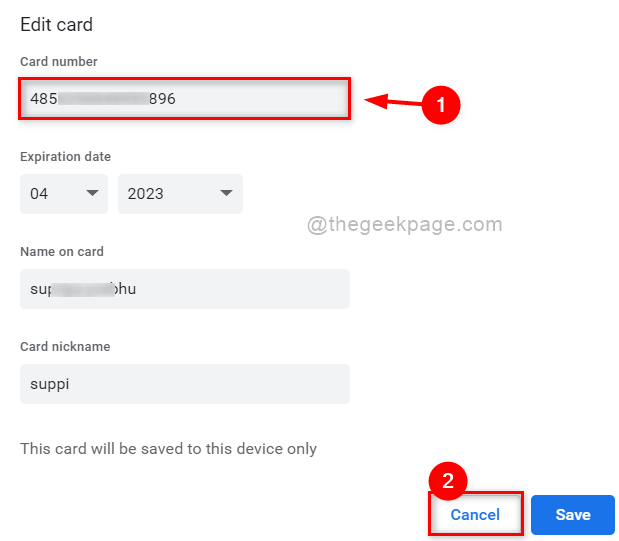
الخطوة 9: أغلق علامة التبويب الإعدادات المفتوحة.
هذا هو الإجراء لمعرفة رقم بطاقة الائتمان المحفوظة على نظامك.
هذا كل شيء يا رفاق.
آمل أن يكون هذا المقال ممتعًا وغنيًا بالمعلومات.
من فضلك اترك لنا التعليقات أدناه.
شكرا لك.

